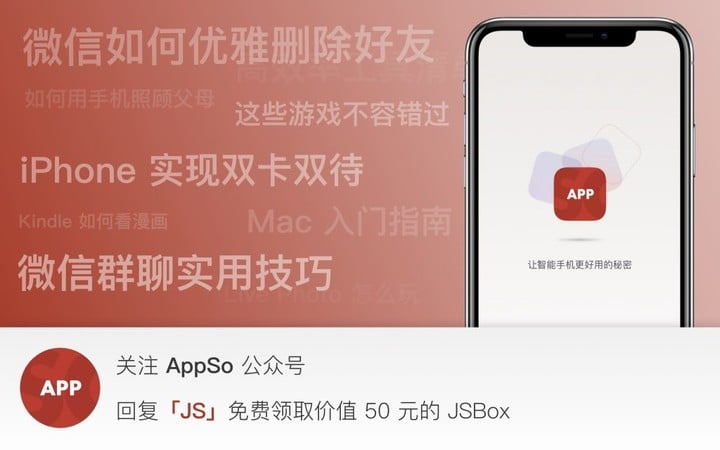福利 | 19 个让 iPhone 更好用的操作,一次性打包全带走

JSBox 是一款手机编程软件,通过它你可以用 JavaScript 代码创造 iOS 工具。简单来说,就是编程版的 Workflow,但能比 Workflow 实现更多功能,入门门槛也更高,需要有一定编程知识。
JSBox 那么好用,但我却不会编程,是不是就不能用它了呢?
今天,AppSo 将「普通人用 JSBox」的角度,分享一系列在生活或工作中的实用脚本。不推荐自己编程,不推荐使用专业工具会实现更好功能的脚本,不推荐使用场景不明确、不完整的脚本,不推荐功能暂未完善的脚本。
这一次,伸手主义,拿来即用。
懒人目录
- 常用和实用的脚本合辑
- 更好更快地使用 JSBox
- 哪里可以找脚本
💻普通人常用和实用的 JSBox 脚本合辑
★★★:最常用、最实用
★★:比较常用
★:实用但不常用
效率类:
1. 支付助手(★★★)
聚集了「Apple Pay」、「支付宝付款码」、「支付宝扫码」、「微信扫一扫」四个支付手段,适合添加小组件置顶在「通知中心」,这样当你需要电子支付的时候,无论处在哪个页面都能快速呼出你需要的支付手段。如果作者能把「微信付款码」的入口也添加上就更完美了。
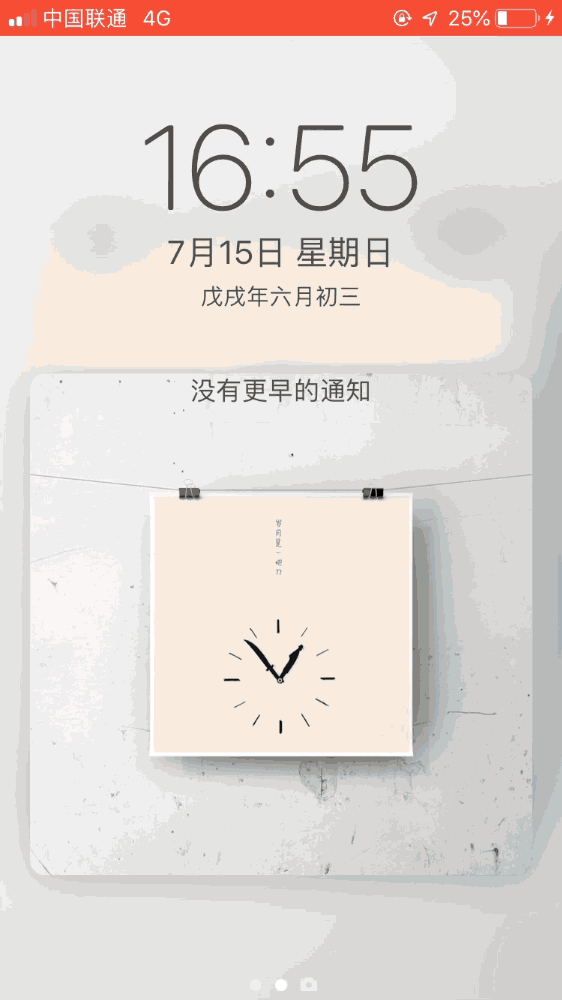
2. Express(★★★)
快递查询:复制快递号码自动查询或输入快递号码查询。适合添加小组件或添加启动器放在「通知中心」。
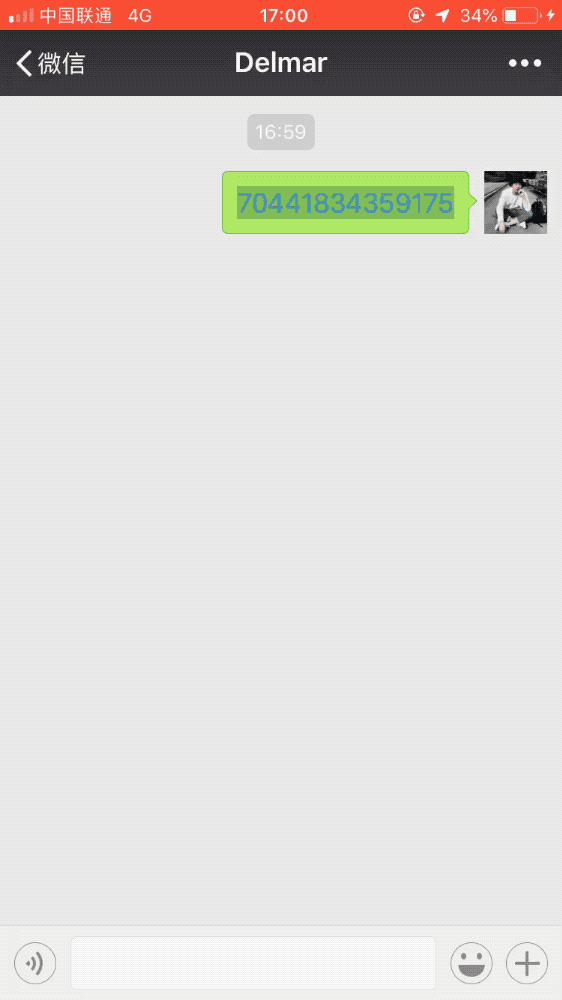
3. 地图搜索(★★)
输入地址可选跳转「苹果地图」、「谷歌地图」、「高德地图」、「百度地图」任意一种,适合添加小组件或添加启动器放在「通知中心」。美中不足是不能自动识别复制的文字。

4. 保存提醒(★★)
复制后自动粘贴或输入内容添加「提醒事项」,适合添加小组件或添加启动器放在「通知中心」。第一次添加需要允许 JSBox 访问提醒事项。
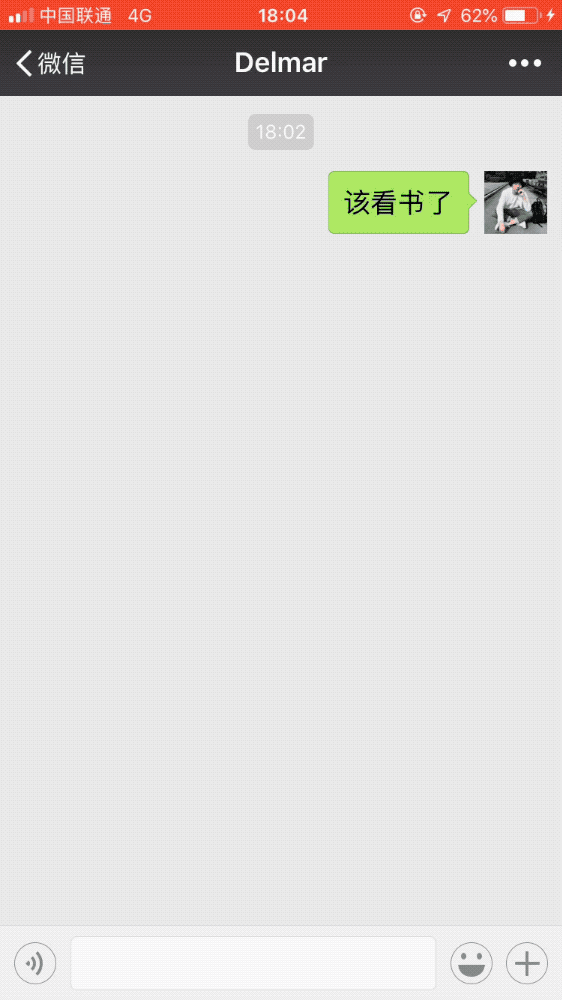
5. 快速拨号(★)
添加常用或重要联系人至菜单后,点击可快速拨号,点击顶部栏绿色部分进入通话页面。适合添加启动器放在「通知中心」。但此功能使用场景不多,建议可以考虑放一些定期需要联系的重要联系人。
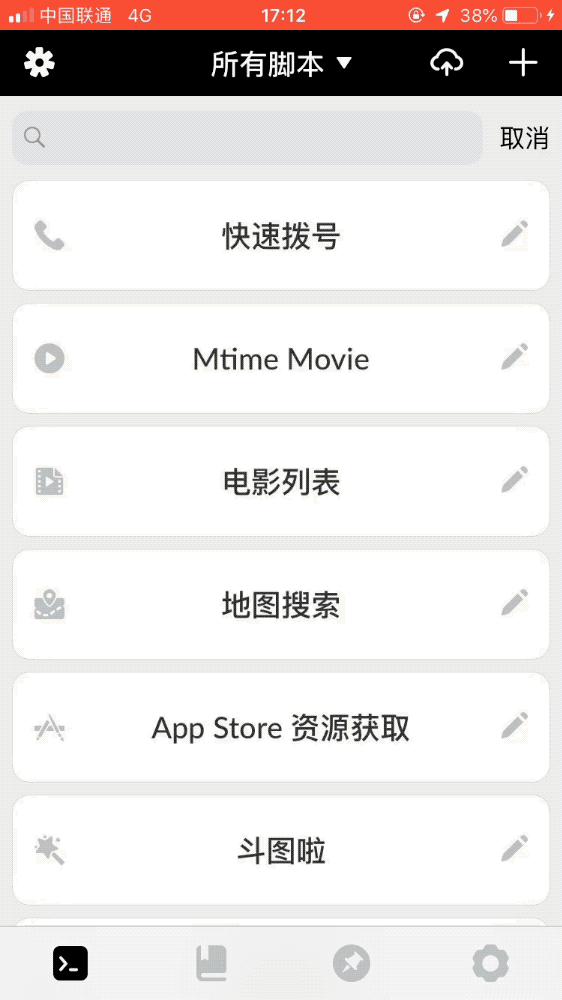
6. 汇率查询(★)
汇率查询,可查询人民币、美元、英镑、欧元、港币、日元等 32 种货币,适合添加启动器放在「通知中心」。
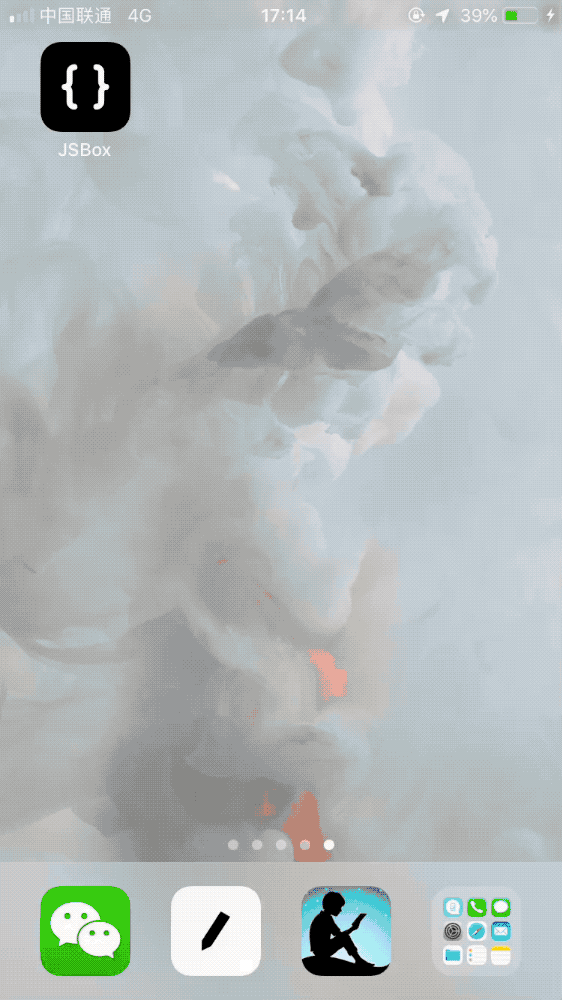
阅读相关:
1. 爱范儿(★★★)
自动抓取「爱范儿」文章,适合不想下 app 又不喜欢 RSS 的人,适合设成固定脚本放在 JSBox 的第三个 Tab。
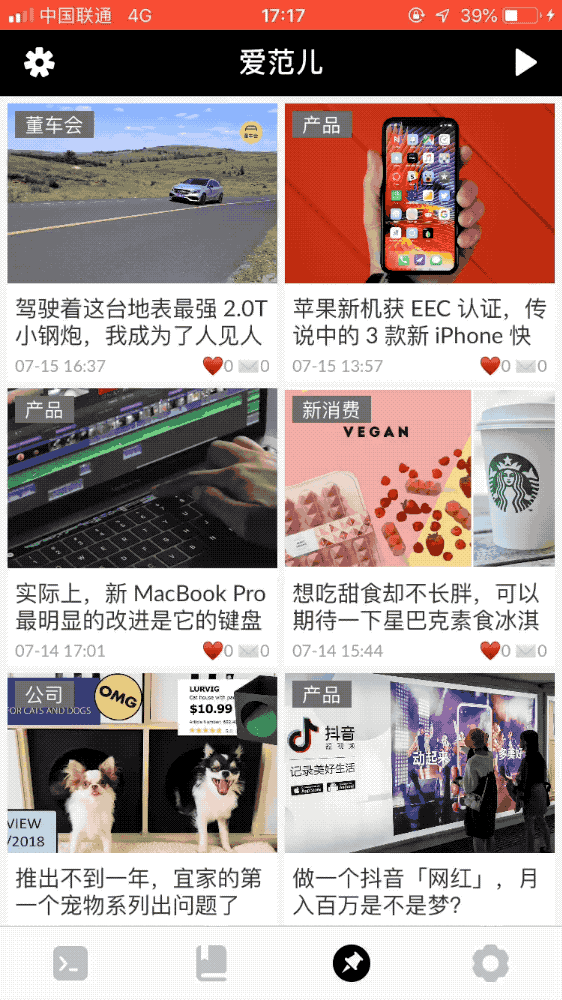
2. 简悦(★)
Chrome 知名插件,可以简单理解为 Safari 浏览器阅读模式的进阶版,能自动将任意页面转换成阅读模式(部分页面 Safari 浏览器无法开启阅读模式),还支持将文章导入 Bear、印象笔记等笔记软件。适合放在分享拓展面板中使用。
P.S.平时只用 Safari 浏览器,所以没用过简悦,看网友评价不错,所以也推荐了,可以自行尝试。
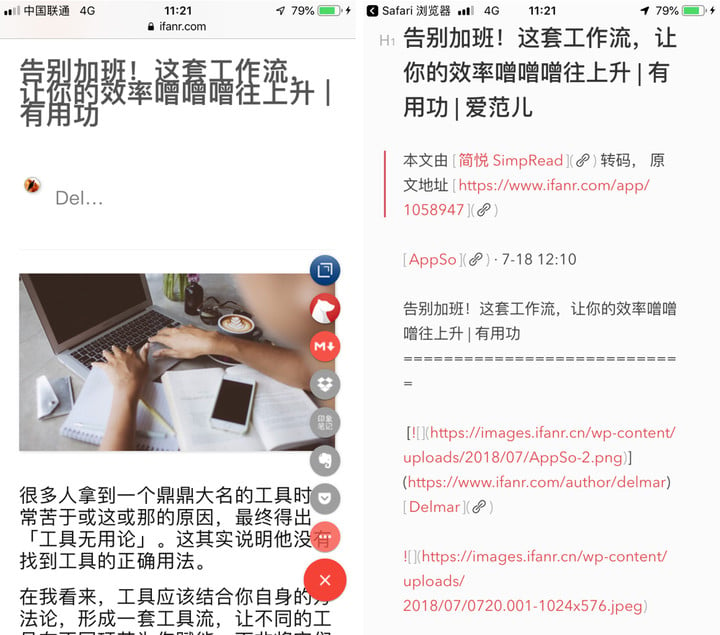
输入类:
1. 引用键盘(★★)
实现电脑端微信的引用效果,有「加引号」、「加分割线」、「加箭头」三种效果。使用方法是在「设置 – 通用 – 键盘 – 键盘」中添加 JSBox 键盘,并开启「允许完全访问」,适合设置成键盘脚本,复制内容,选择 JSBox 键盘,选择效果。
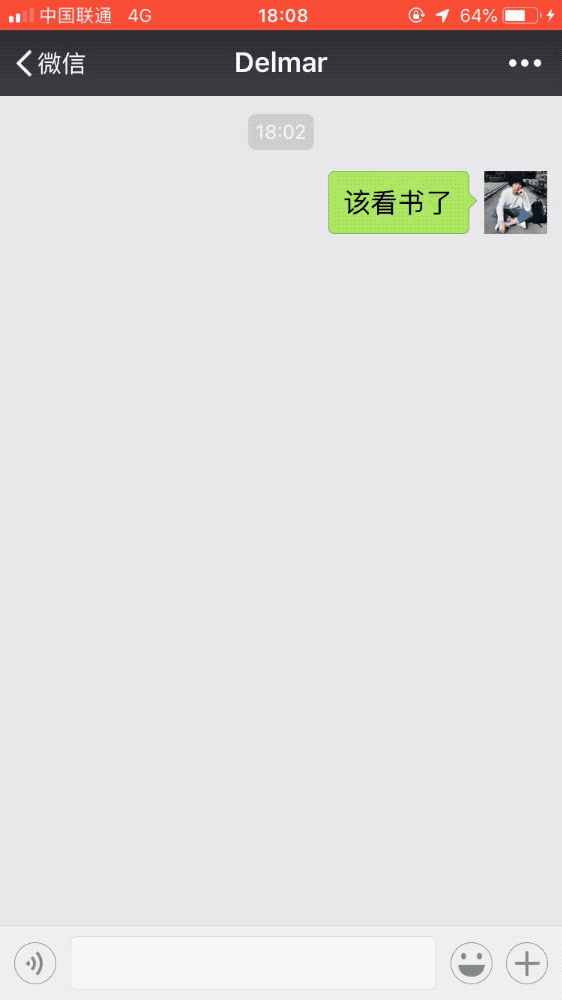
2. 颜文字(★★)
内置多种颜文字。使用方法是在「设置 – 通用 – 键盘 – 键盘」中添加 JSBox 键盘,适合设置成键盘脚本,选择 JSBox 键盘,选择颜文字。美中不足是不能搜索选择颜文字,不能直接粘贴到输入框。

3. 特殊符号键盘(★)
内置数千种各式各样的符号,可用于直接使用,或发挥创造力自制颜文字。使用方法是在「设置 – 通用 – 键盘 – 键盘」中添加 JSBox 键盘,适合设置成键盘脚本,选择 JSBox 键盘,选择特殊符号。
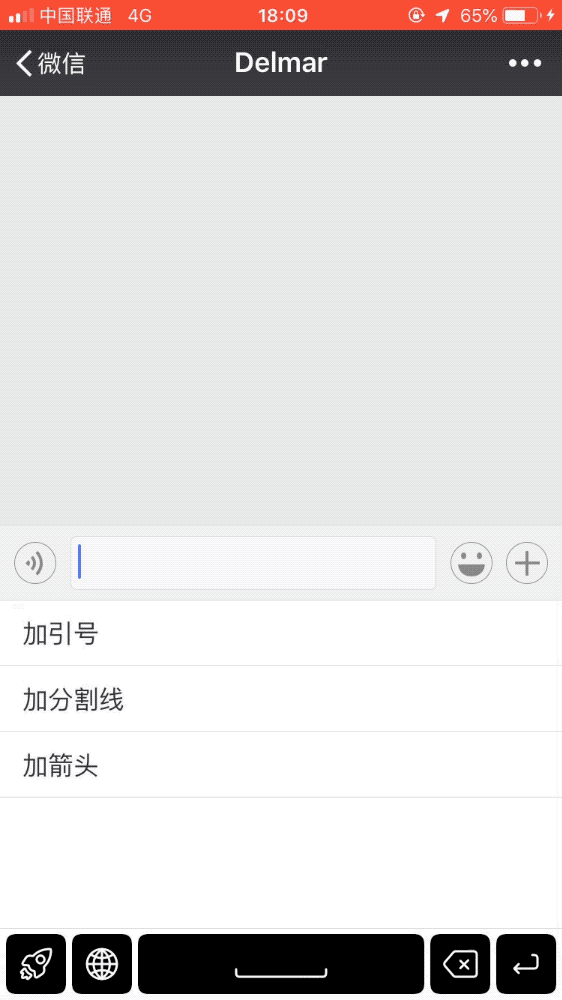
娱乐类:
1. 电影列表(★)
自动抓取豆瓣电影,有正在上映和即将上映。使用场景是交流时直接在键盘上选电影截图发送给朋友。美中不足是不能生成分享。使用方法是在「设置 – 通用 – 键盘 – 键盘」中添加 JSBox 键盘,(可选择是否设置成键盘脚本,可调整视图高度),选择 JSBox 键盘,截图想看的电影发送给朋友。
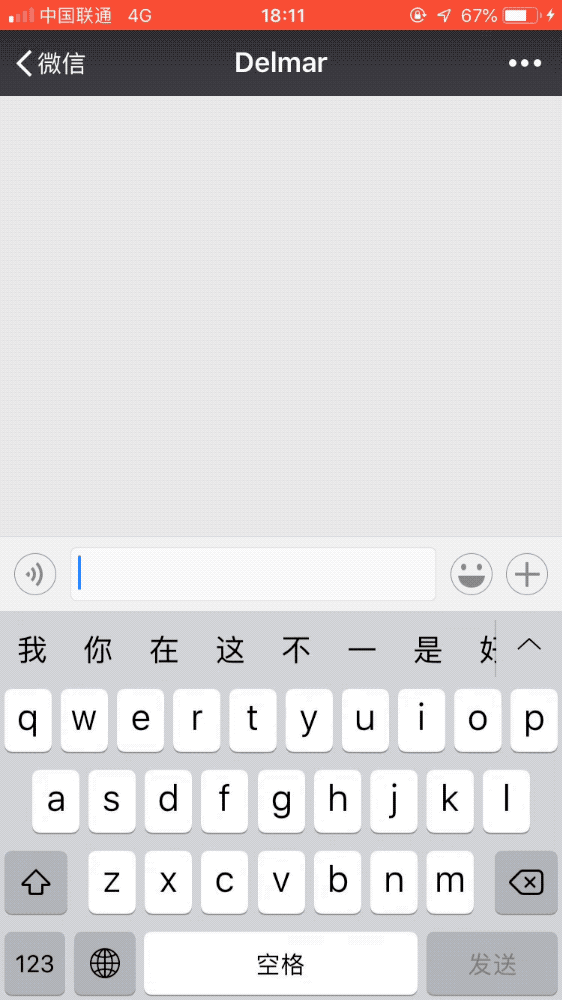
2. Mtime Movie(★)
进阶版电影列表,抓取时光网电影,有正在上映和即将上映,可定位当前位置(不同地区上映电影不同),可生成截图分享,有评分和有无彩蛋展示。适合添加小组件,或添加启动器放在「通知中心」,或设成固定脚本放在 JSBox 的第三个 Tab。无法在键盘上直接使用。
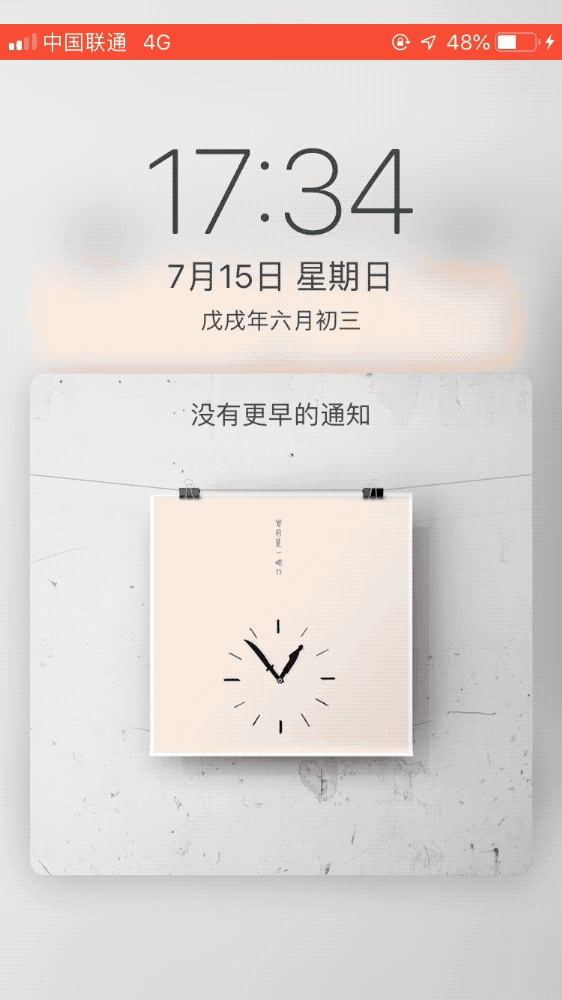
3. 2048(★)
2048小游戏。可考虑设成固定脚本放在第三个 Tab,或者添加到小组件(须调整视图高度),平时累了的时候玩一玩解解压。
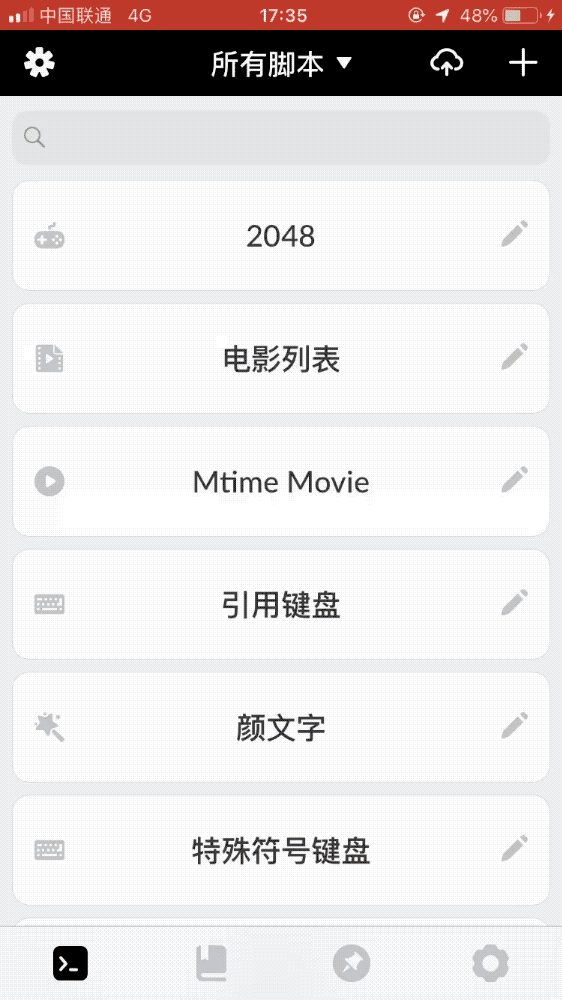
图片类:
1. iPhone水印(★★)
装逼使用,给你的照片添加 iPhone 5 到 iPhone X 的相机图标或苹果 logo。适合在「照片」 app 中直接呼出分享拓展使用。有个小 bug 是如果不是 iPhone 图片大小的尺寸无法直接在分享拓展中使用,需要到 JSBox 中使用。
点击喜欢的相机图标,如「Shot on iPhone X」,选择「拍摄照片」或「从相册中选取」,图标自动出现在右下角,点击「Start」可切换黑色或白色,点击「Select」将图标贴左或贴右(随时可换),点击方向键微移图标,点击「A」放大图标,点击「B」缩小图标。处理完毕后,点击中间的「Neurogram」自动保存图片。
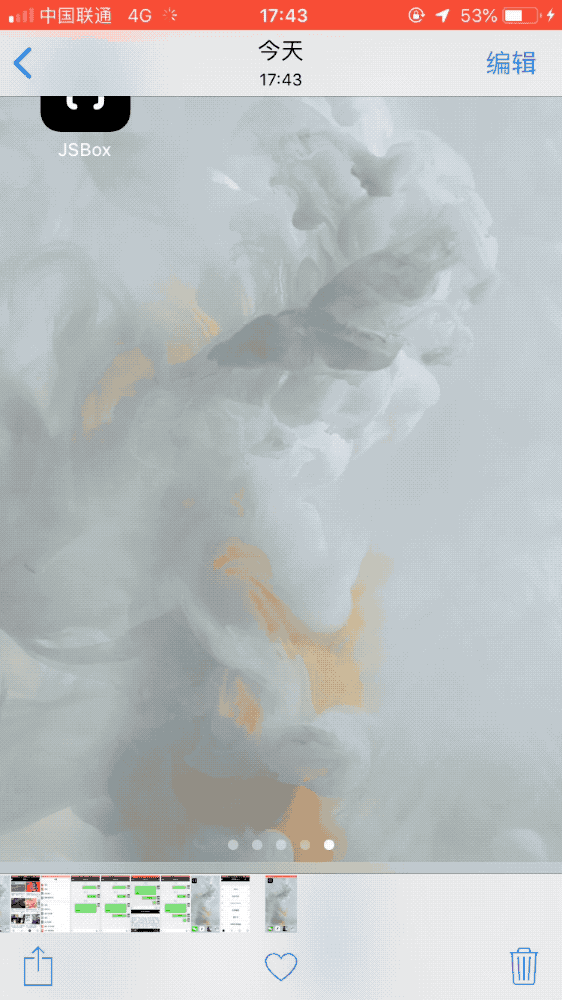
点击喜欢的 logo 图标,如「Shot on iPhone X」,选择「拍摄照片」或「从相册中选取」,图标自动出现在中间,点击「Start」可切换黑色或白色,点击「Select」调整字体为中文简体、中文繁体或英文任意一种,点击「A」放大图标,点击「B」缩小图标。处理完毕后,点击中间的「Neurogram」自动保存图片。
P.S.方向键在此模式中失效。

2. 删除 Exif(★)
新闻常爆出犯人通过受害人的多张照片的 Exif 信息得到受害人家庭位置。拍照时如不更改设置是会自动抓取 Exif 信息,上传照片到社交网站时更不会删除 Exif 信息,因此需要我们自己手动删除。如果不想下载如「EXIF Viewer」等专业软件,可以考虑这个脚本,它会帮你一键删除全部 Exif 信息,并使用新图片分享。
适合在「照片」 app 中直接呼出分享拓展使用。导出为 JPEG 不会旋转照片,导出为 PNG 会旋转照片。

3. 以图搜图(★)
以图搜图,可选择「谷歌搜索」、「百度搜索」、「搜狗搜索」,使用场景是搜索高清图。适合在「照片」 app 中直接呼出分享拓展使用。
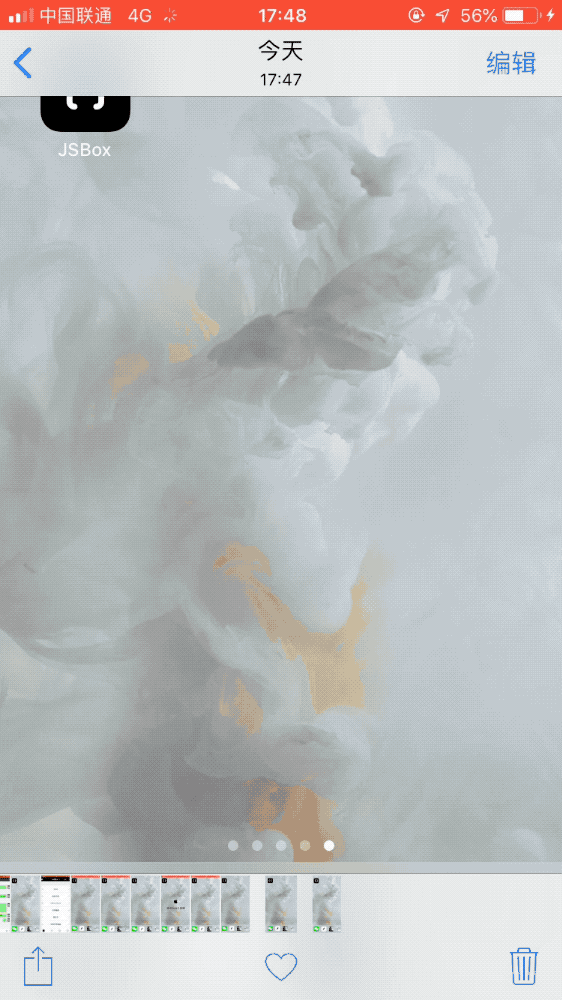
4. 打包分享(★)
将一些手机上的文件、照片等打包成一个压缩包发送。常用场景是:拍照后,只能将大量图片通过微信发送给对方,则可在「照片」 app 选中所有图片,直接呼出分享拓展打包发送。
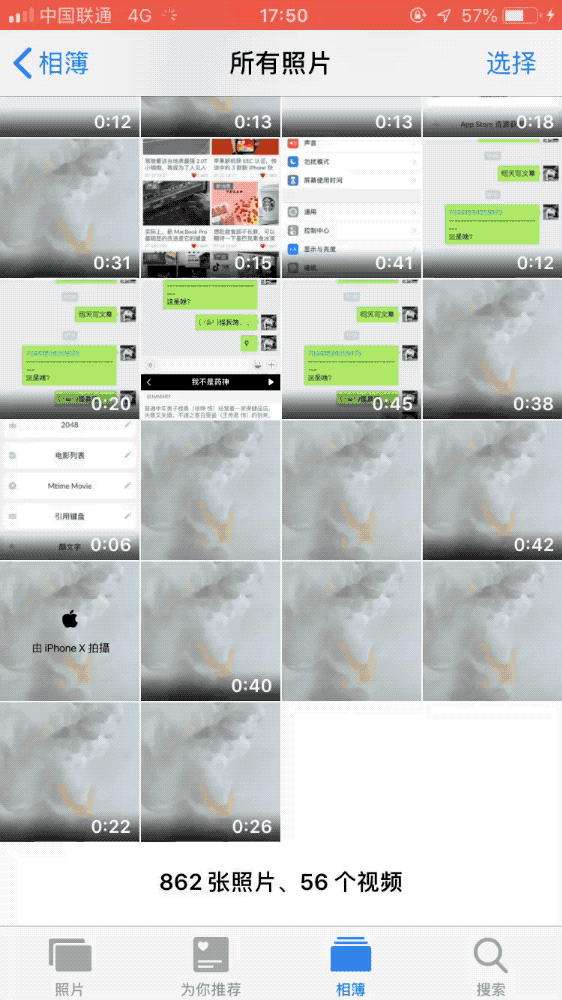
压缩解压类:
文件预览(★)
iPhone 预览压缩包文件是一个比较麻烦的问题,可以下载一些软件实现解压功能,但容易产生多余文件,且无法在原 app 内预览。使用场景是:微信上收到压缩包,点击「用其他应用打开」呼出分享拓展,选择 JSBox,选择文件预览脚本直接查看压缩包内容。

🎮怎么更快更好地用
1. 每个脚本可设置使用场景为「通用」、「通知中心小部件」、「分享面板拓展」、「键盘」。
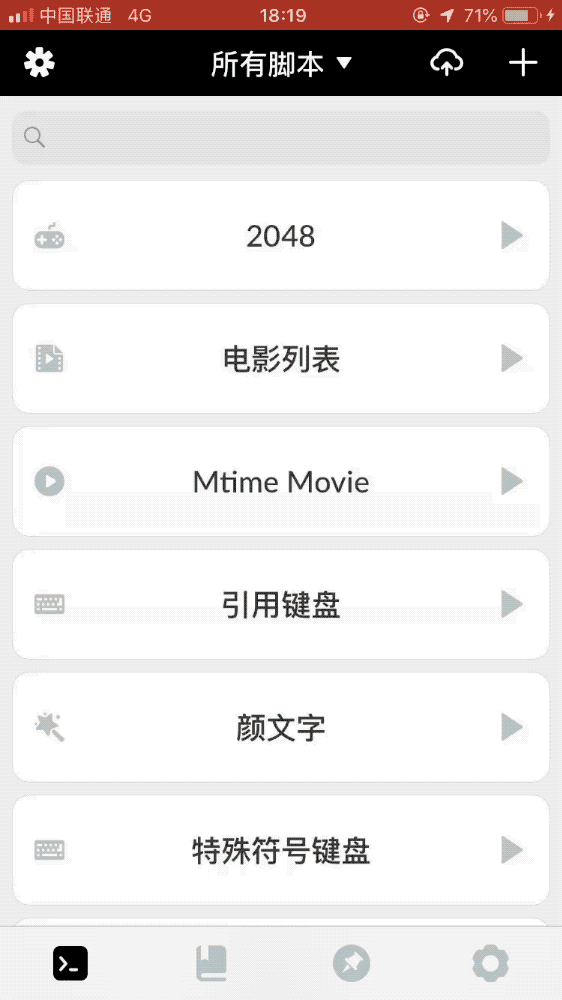
2. 打开 JSbox app,在第一个 Tab (即所有脚本页面),点击左上角齿轮图标 ⚙︎,下滑点击相关设置中的脚本点击行为,更改为「点击时运行脚本」。
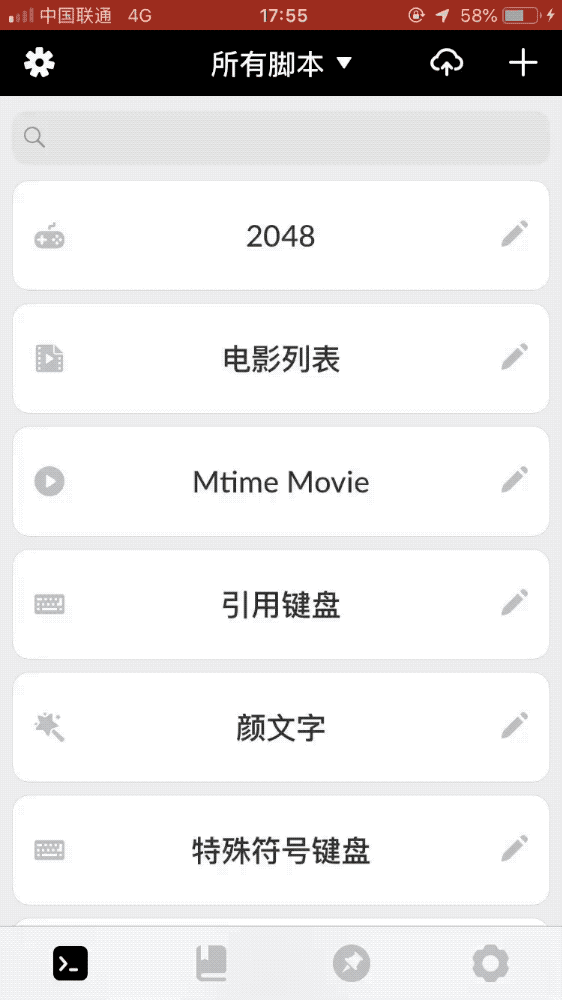
3. 打开 JSbox app,在第一个 Tab (即所有脚本页面),点击左上角齿轮图标 ⚙︎,进入脚本设置页面,依次更改下述脚本。
- 启动器脚本:适合放所有脚本(输入类、压缩解压类这些脚本除外),建议把常用脚本前置。
- 小组件脚本:只能添加 3 个小组件,建议放高频使用脚本且置顶,比如支付助手、爱范儿、保存提醒,根据脚本调整视图高度,默认高度可能无法完整展示内容。
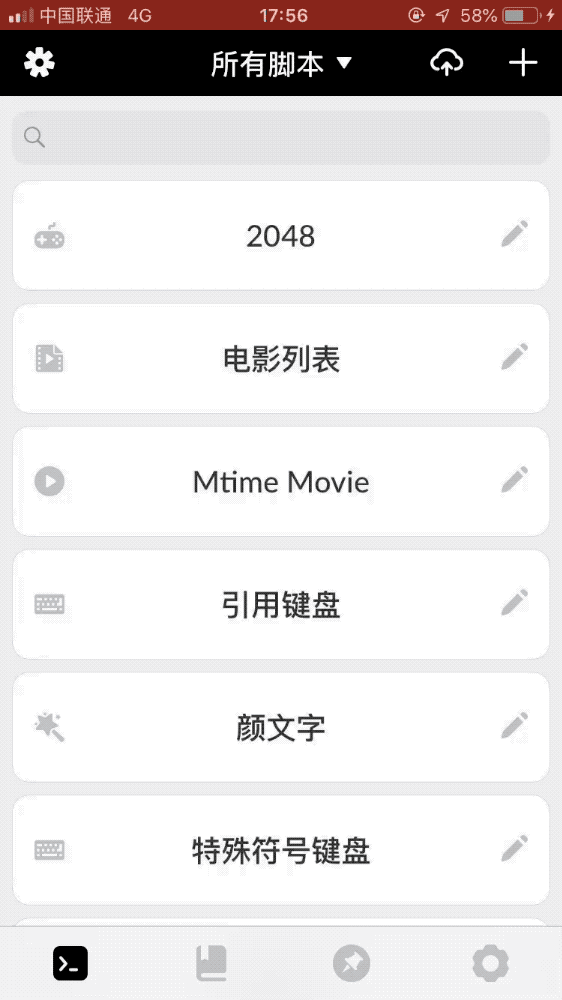
- 键盘脚本:只能添加 1 个小组件,建议放最高频使用脚本。因为微信的使用频率高,群聊信息较多,所以推荐「引用键盘」脚本,这样对方收到消息时也能清楚地知道回复的是哪条消息。
- 固定脚本:只能添加 1 个脚本,推荐阅读类脚本或 2048 小游戏。
- 3D Touch 脚本:经过上面的设置和明确每个脚本的使用场景后,3D Touch 脚本选择你喜欢的就行了。
- 脚本任务:通过时间、日期、位置、场景其中某个维度自动触发脚本,以目前的脚本来说实用意义不大,但想象空间很大,比如可以通过时间或日期任务不断触发提醒脚本实现 Due 软件的功能,通过位置任务触发到某地的提醒事项,通过固定任务实现有人打电话进来的假象然后借电话遁走。现在来说,唯一能用的就是通过时间任务或日期任务固定地提醒你阅读爱范儿的文章。
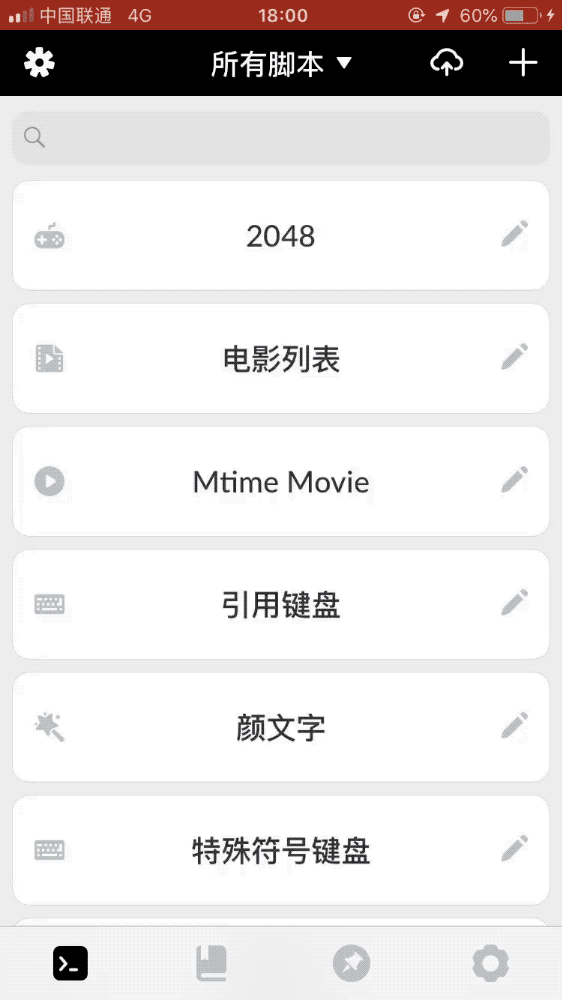
🚇去哪里找脚本?
1. 别人分享:JSBox 支持将好用的脚本分享转发出去。
2. 文章推荐:可以百度搜索、爱范儿搜索关键词「JSBox」。
3. 官方社区:JSBox 第二个 Tab 相关资源的「JSBox 拓展中心」和「JSBox 交流社区」。
- JSBox 拓展中心:官方脚本商店,会推荐一些精选脚本。一般第一次挑完自己需要的脚本之后,只需要看「最新」 Tab 就可以了。
- JSBox 交流社区:选择「精选脚本」或「脚本分享」分类,一般还能再淘到一些好用的脚本。
本文从普通人的角度出发,几乎一网打尽了全部常用和实用的脚本。其他未推荐的脚本或多或少存在一些 bug,或实现功能不如直接用专业工具来得快,或是实用性不大,但喜欢尝鲜的小伙伴也可以去下载来玩玩。
题图来自:视觉中国